Ondervragen
Probleem: hoe een hoog CPU-gebruik door Antimalware Service Executable (MsMpEng.exe) op te lossen?
Ik weet niet zeker wat het probleem is, maar ik weet dat het een probleem is wanneer mijn computer extreem langzaam begint te werken. Een dag nadat ik merkte dat dit opnieuw gebeurde en Taakbeheer controleerde, nam het uitvoerbare bestand van Antimalware Service bijna 100% van mijn CPU in beslag. Dit duurt ongeveer 15-20 minuten en is buitengewoon frustrerend. Toen ik Taakbeheer controleerde, merkte ik dat "Antimalware Service Executable" in deze tijden tot 80% -90% van de CPU in beslag neemt. Ik vind dit niet normaal. Is er een manier om het hoge CPU-gebruik van Antimalware Service Executable op Windows 10 op te lossen?
Opgelost antwoord
Antimalware Service Executable is een onderdeel dat behoort tot de Microsoft Defender-antimalware en wordt uitgevoerd door een uitvoerbaar bestand MsMpEng.exe. Het is gelegen in C:\\ProgramData\\Microsoft\\Windows Defender\\Platform map standaard en mag niet worden gewijzigd of verplaatst door de pc-gebruiker.
Windows Defender is een gratis anti-malwareoplossing die consequent goed scoort bij onafhankelijke IT-beveiligingsorganisaties en bedrijven. Het is vooraf geïnstalleerd op Windows-computers, maar kan alleen worden gebruikt als u legitieme Microsoft-software zoals Windows 10 of Office 365 hebt gekocht. Ondanks dat het gratis is, scoort het relatief goed als het gaat om de bescherming, prestaties en bruikbaarheid van het programma, zoals getest door een onafhankelijke IT-beveiligingsinstantie AVTest.[1]
Hoewel Windows Defender voor de meeste thuisgebruikers kan dienen als een geweldige anti-malwareoplossing zonder omdat het opdringerig was, meldden sommige gebruikers dat ze een hoog CPU-gebruik ondervonden door de Antimalware-service Uitvoerbaar. Hoewel deze activiteit relatief normaal is tijdens het scanproces van Microsoft Defender, beweerden anderen dat de service op willekeurige momenten piekt en behoorlijk hardnekkig is. Anderen beweerden dat het uitvoerbare bestand van de antimalwareservice resulteerde in veel geheugen[2] en bandbreedtegebruik ook.
Vanwege het hoge CPU-gebruik van de Antimalware Service Executable, zullen de meesten last hebben van systeemvertraging, stotteren van video/gaming, vastlopen van het systeem en vele andere ongewenste bijwerkingen. Bijgevolg kunnen gebruikers een deel van hun werk kwijtraken als gevolg van crashes van toepassingen zoals MS Word of Photoshop.
Gebaseerd op gebruikersrapporten op Microsoft-forums[3], begon het probleem met het uitvoerbare hoge schijf-, geheugen- en CPU-gebruik van de antimalwareservice in 2018 Creators-update voor Windows 10. Omdat OS-updates vaak bugs bevatten, kan het hoge CPU-verbruik van Windows Defender het gevolg zijn van incompatibiliteit tussen updatecomponenten.
Gelukkig zijn er verschillende manieren waarop u het CPU-gebruik van Antimalware Service Executable High relatief eenvoudig kunt herstellen. Desalniettemin kunt u ook kiezen voor automatische Antimalware Service Executable High CPU-fix door een volledige systeemscan uit te voeren met pc-reparatiesoftware ReimageMac-wasmachine X9 – het kan verschillende Windows-problemen oplossen en ook malware-schade detecteren en verwijderen, wat resulteert in een volledig werkend en probleemloos besturingssysteem.
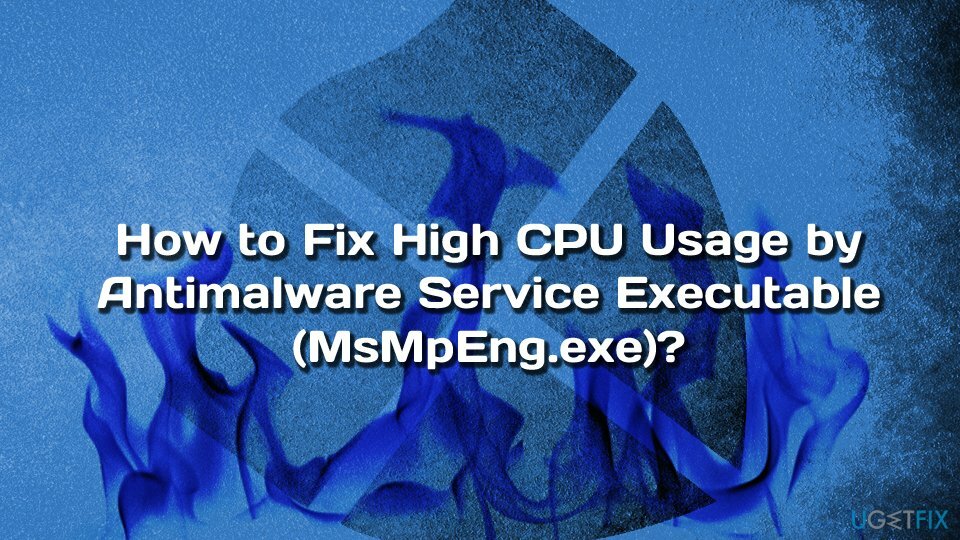
Antimalware Service Executable is een van de belangrijkste Windows Defender-processen, ook wel bekend als MsMpEng.exe. Dit bestand is verantwoordelijk voor de Real-Time Protection-service, wat inhoudt dat het de taak is om gedownloade bestanden te scannen op spyware/wormen/virussen/malware,[4] zet ze in quarantaine en verwijder ze uiteindelijk.
Gewoonlijk wordt het CPU-gebruik van de MsMpEng.exe of Antimalware Service Executable hoog wanneer de eigenaar van het apparaat Bluetooth gebruikt,[5] verbindt de HDD, of downloadt wat gegevens. Volgens door Windows gecertificeerde technici kunnen de redenen voor het hoge CPU-gebruik van MsMpEng.exe de volgende zijn:
- lage hardwarebronnen;
- verouderde Windows Defender-definities;
- verouderde Windows Defender-registerbestanden;
- virale infectie;
- Windows Defender directory zelfscanfunctie;
- opstart items.
Als u daarvoor kiest, kunt u Windows Defender verwijderen en dat zou perfect werken als Antimalware Service Executable High CPU-gebruik. Microsoft Defender is echter een krachtige antivirus die perfect compatibel is met Windows 10 OS, dus probeer de onderstaande oplossingen voordat u overschakelt naar een hulpprogramma van derden.
Deze video bevat informatie over het oplossen van dit probleem:
Oplossing 1. Wijzig het schema van Windows Defender
Om een beschadigd systeem te repareren, moet u de gelicentieerde versie van Reimage Reimage.
Het is normaal dat Windows Defender veel CPU-kracht gebruikt tijdens een volledige systeemscan. Gebruikers hoeven alleen maar te wachten tot de scan is voltooid (voor hun eigen computerveiligheid). Er is een volledige scan nodig en gebruikers moeten deze van tijd tot tijd uitvoeren. Sommige machines zijn echter onjuist ingesteld om het dagelijks uit te voeren, waardoor het CPU-gebruik van het proces toeneemt. Als gevolg hiervan hebben gebruikers de indruk dat Windows Defender in het algemeen veel te veel CPU-kracht gebruikt. Zorg er dus voor dat scans correct worden gepland:
- druk op Windows-toets + R, typ takenschd.mscen druk op OKE.
- Navigeer naar de Bibliotheek Taakplanner > Microsoft > ramen > Windows Defender map.
- Zoek de Geplande scan van Windows Defender, klik er met de rechtermuisknop op en selecteer Eigenschappen
- Selecteer Eigenschappen en open Conditie tabblad.
- Schakel alle gegeven voorwaarden uit en klik op oke om de wijzigingen goed te keuren.
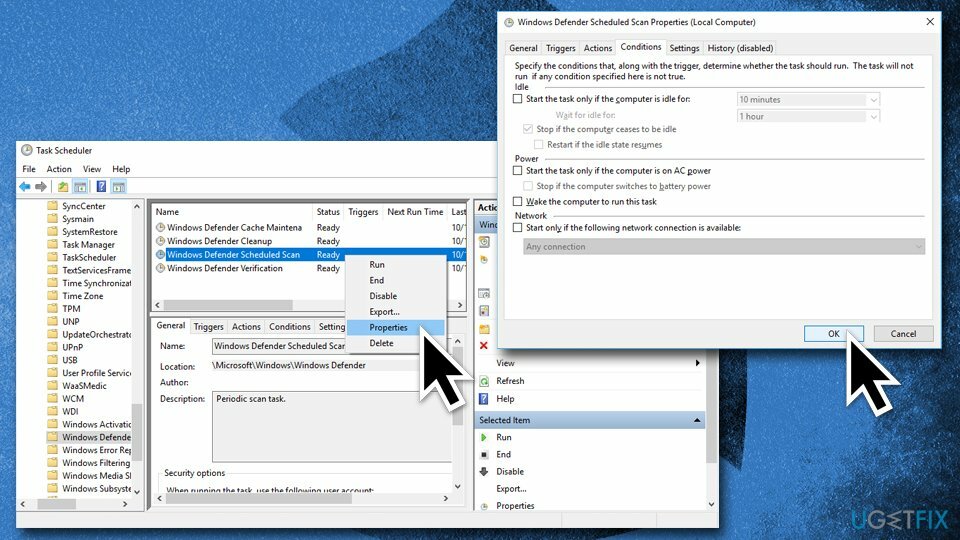
- Stel nu Windows Defender opnieuw in. Ga naar Eigenschappen, en kies Triggers tabblad
- Klik op Nieuw
- Selecteer de Maandelijks optie of Wekelijks.
- Selecteer nu de gewenste Dag en schakel het in.
- Klik oke en sluit alle vensters.
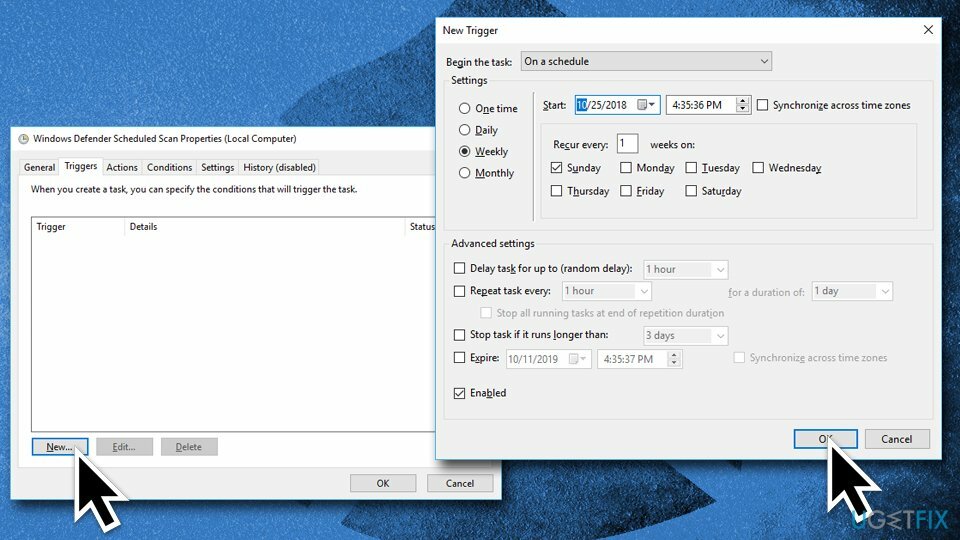
Oplossing 2. Scan uw computer op virussen in de veilige modus
Om een beschadigd systeem te repareren, moet u de gelicentieerde versie van Reimage Reimage.
Pas op dat elk uitvoerbaar bestand of een proces dat in Taakbeheer wordt uitgevoerd, kwaadaardig kan zijn. Hackers kunnen het kwaadaardige bestand een naam geven; ze willen echter de kans op detectie verkleinen. Dus, als het Antimalware Service Executable-proces een hoog CPU-gebruik aangeeft, is het verstandig om eerst een virusinfectie te overwegen, zoals bedreigingen zoals cryptomining-malware[6] misbruik systeembronnen om digitale valuta te delven.
Voer eerst een volledige systeemscan uit met Windows Defender of een andere beveiligingstoepassing. Merk op dat sommige virussen Windows Defender kunnen uitschakelen, of dat bepaalde uitzonderingen automatisch worden toegevoegd, waardoor malware zou kunnen werken, zelfs als Defender actief is. Daarom raden we u aan om de Veilige modus te openen en uw machine te scannen met antivirussoftware van derden, of een herhaalde scan uit te voeren met Microsoft Defender. Bereik de veilige modus als volgt:
- Klik met de rechtermuisknop op de Begin knop en kies dan Instellingen
- Ga naar Update & Beveiliging en klik Herstel
- Onder Geavanceerde opstart, sectie klik Nu opnieuw opstarten (dit zal onmiddellijk herstart je pc)
- Na een herstart, Kies een optie zal op je scherm verschijnen
- Ga naar Problemen oplossen > Geavanceerde opties > Opstartinstellingen en klik Herstarten
- druk op F5 of 5 binnenkomen Veilige modus met netwerkmogelijkheden
- Voer een volledige systeemscan uit met anti-malwaresoftware naar keuze
Oplossing 3. Voorkomen dat Windows Defender de map scant
Om een beschadigd systeem te repareren, moet u de gelicentieerde versie van Reimage Reimage.
- druk op Windows-toets en typ Windows Defender-instellingen.
- Dubbelklik op de optie om zijn. te openen Instellingen.
- Kies Open Windows Defender Beveiligingscentrum
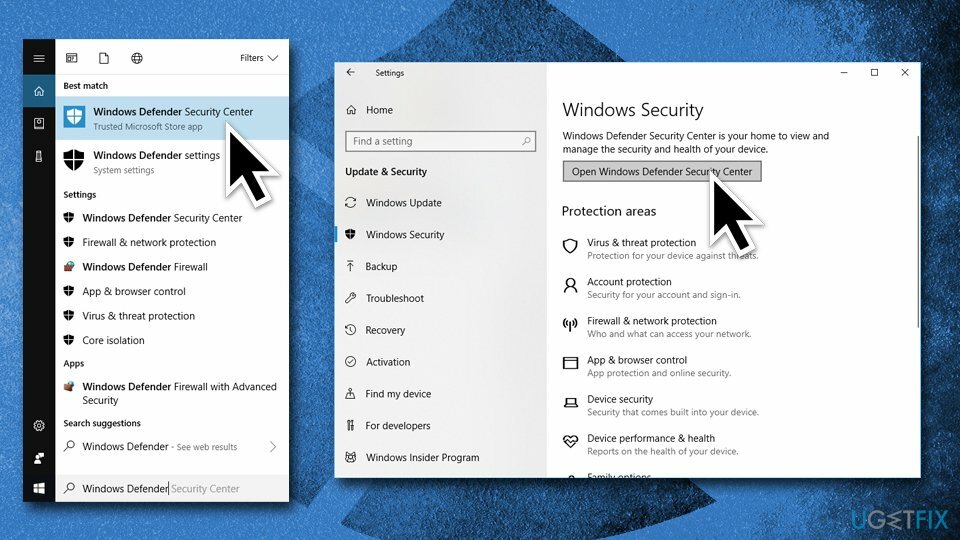
- Ga naar Virus- en bedreigingsbeveiliging > Instellingen voor virus- en bedreigingsbeveiliging
- Scroll naar beneden om te vinden Uitsluitingen en klik op Uitsluitingen toevoegen of verwijderen
- Selecteer Een uitsluiting toevoegen en klik Een map uitsluiten
- Kopieer en plak de c:\\programmabestanden\\windows defender pad
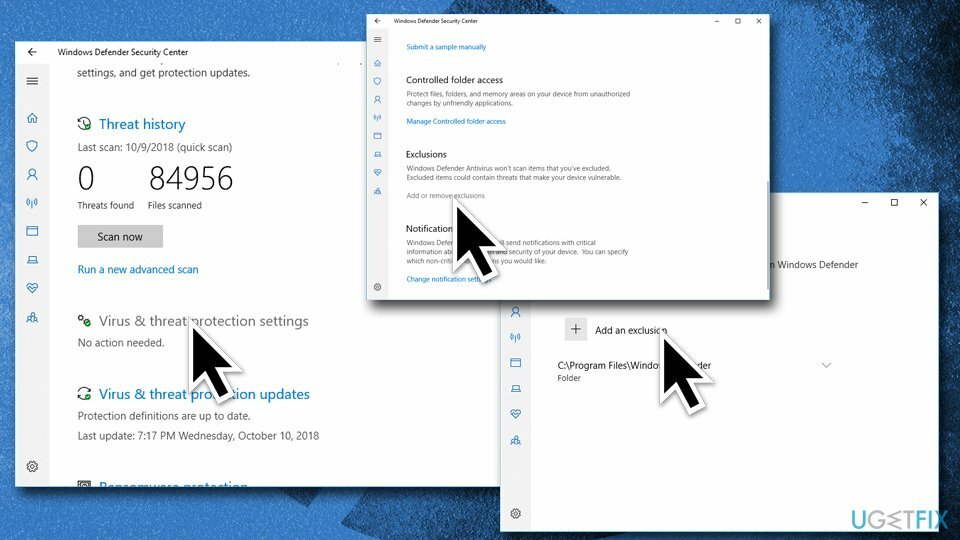
Oplossing 4. Beperk het CPU-gebruik van MsMpEng.exe handmatig
Om een beschadigd systeem te repareren, moet u de gelicentieerde versie van Reimage Reimage.
Het is mogelijk om het CPU-gebruik van MsMpEng.exe handmatig te beperken, maar het wordt niet aanbevolen als het proces legitiem is, omdat het de mogelijkheden van het programma kan beperken.
- druk op Ctrl + Shift + ESC openen Taakbeheer.
- Klik Meer details en open Details tabblad.
- Zoek en klik met de rechtermuisknop op de msmpeng.exe bestand en selecteer Stel affiniteit in.
- Selecteer de Drempelwaarde CPU-limiet en sluit Taakbeheer.
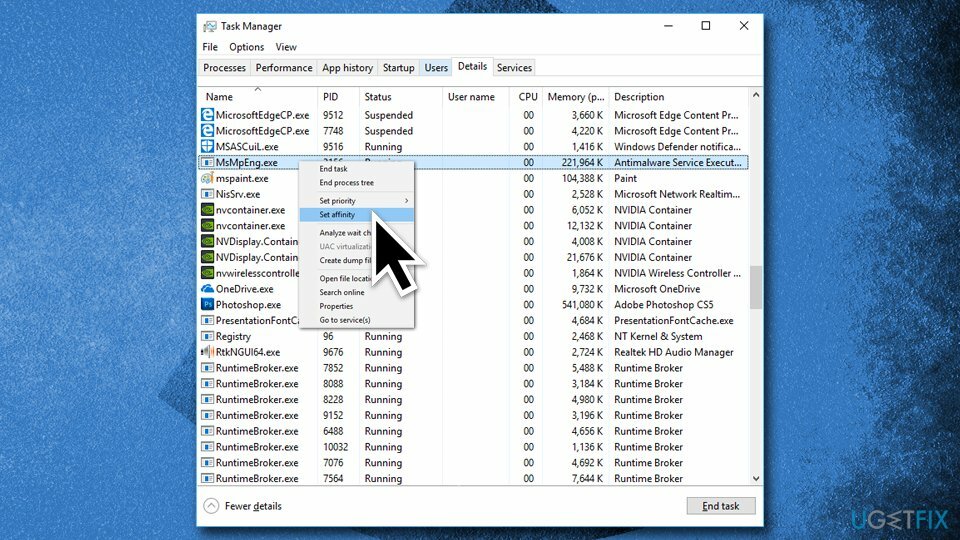
Oplossing 5. Schakel alle opstartitems uit
Om een beschadigd systeem te repareren, moet u de gelicentieerde versie van Reimage Reimage.
In sommige gevallen kunnen opstartitems verschillende inconsistenties op Windows-machines veroorzaken, waaronder een hoog CPU-gebruik van Antimalware Service Executable. Probeer ze allemaal uit te schakelen en kijk of het probleem aanhoudt. Als u het probleem niet langer ervaart, moet u elk van de items afzonderlijk inschakelen en kijken welke het hoge CPU-gebruik veroorzaakt. Hier is hoe:
- Typ in msconfig of Systeem configuratie in het zoekvak en druk op Binnenkomen
- Selecteer Beginnen tabblad
- Klik op Openen Taakbeheer
- Klik op elk van de programma's en klik op Uitzetten
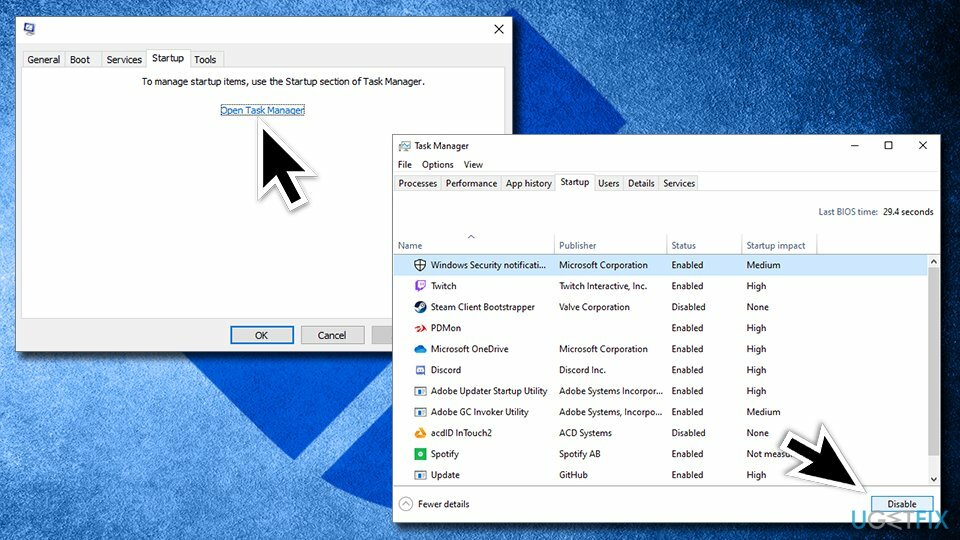
- Herstarten
Oplossing 6. Verwijder de meest recente Windows-updates
Om een beschadigd systeem te repareren, moet u de gelicentieerde versie van Reimage Reimage.
In sommige gevallen worden Windows-updates mogelijk niet correct geïnstalleerd en kraken bepaalde systeemfuncties, waaronder Antimalware Service Executable, in sommige gevallen. Verwijder de meest recente Windows-updates en werk het systeem vervolgens opnieuw bij:
- Klik met de rechtermuisknop op Begin en druk op Instellingen
- Ga naar Updates en beveiliging en klik Visieupdate geschiedenis (rechtermenu)
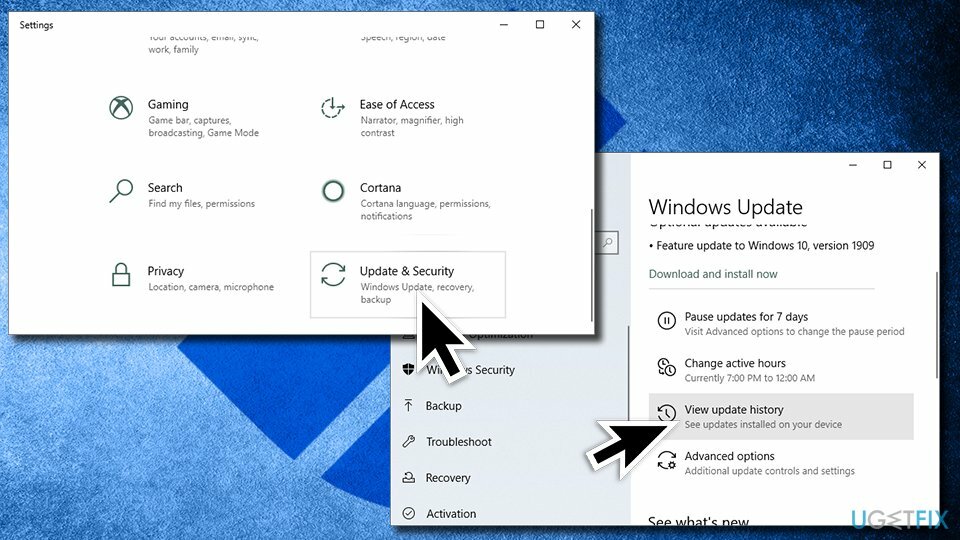
- Selecteer Updates verwijderen
- Zorg ervoor dat updates zijn gesorteerd op de installatie datum
-
Klik met de rechtermuisknop op de meest recente Windows-updates en selecteer Verwijderen
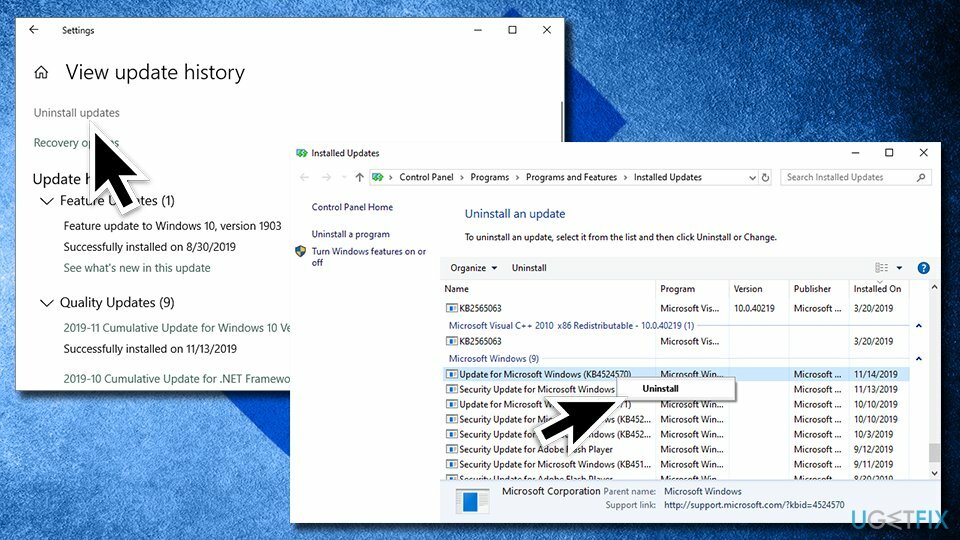
- Opnieuw opstarten uw computer en start Windows-updates via Instellingen
Oplossing 7. Uitvoerbaar bestand van Antimalware-service opnemen in uitsluitingslijst van Windows Defender
Om een beschadigd systeem te repareren, moet u de gelicentieerde versie van Reimage Reimage.
- druk op Windows-toets + I tegelijkertijd om Instellingen te openen
- Open Update & Beveiliging sectie
- Klik op de Windows Defender optie en selecteer Toevoegen en uitsluiten in Uitsluitingen
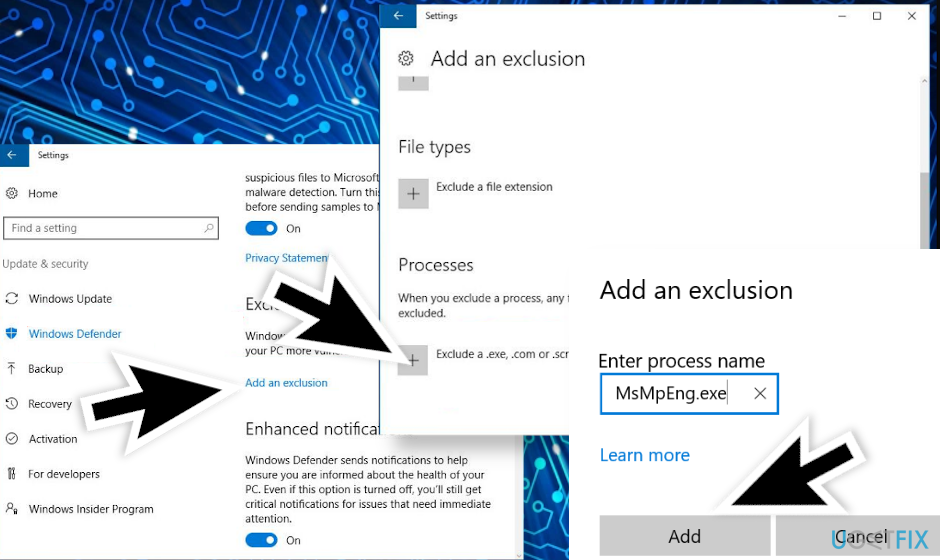
- Klik op de Een .exe-, .com- of .scr-proces uitsluiten optie
- Typ de MsMpEng.exe en klik oke om de wijzigingen op te slaan
Als geen van de bovenstaande methoden heeft geholpen om het hoge CPU-gebruik door Antimalware Service Executable (MsMpEng.exe) op te lossen, neem dan contact met ons op en we zullen proberen u individueel te helpen. Als u echter liever een ander antivirusprogramma gebruikt, moet u het gewoon downloaden van de officiële website. Windows Defender wordt dan automatisch uitgeschakeld.
Herstel uw fouten automatisch
Het ugetfix.com-team doet zijn best om gebruikers te helpen de beste oplossingen te vinden om hun fouten te elimineren. Als u niet wilt worstelen met handmatige reparatietechnieken, gebruik dan de automatische software. Alle aanbevolen producten zijn getest en goedgekeurd door onze professionals. Hulpprogramma's die u kunt gebruiken om uw fout op te lossen, worden hieronder vermeld:
Bieden
doe het nu!
Download FixGeluk
Garantie
doe het nu!
Download FixGeluk
Garantie
Als je je fout niet hebt opgelost met Reimage, neem dan contact op met ons ondersteuningsteam voor hulp. Laat ons alstublieft alle details weten waarvan u denkt dat we die moeten weten over uw probleem.
Dit gepatenteerde reparatieproces maakt gebruik van een database van 25 miljoen componenten die elk beschadigd of ontbrekend bestand op de computer van de gebruiker kunnen vervangen.
Om een beschadigd systeem te repareren, moet u de gelicentieerde versie van Reimage hulpprogramma voor het verwijderen van malware.

Privé internettoegang is een VPN die kan voorkomen dat uw internetprovider, de regering, en derden om uw online te volgen en u volledig anoniem te laten blijven. De software biedt speciale servers voor torrenting en streaming, waardoor optimale prestaties worden gegarandeerd en u niet wordt vertraagd. Je kunt ook geografische beperkingen omzeilen en diensten als Netflix, BBC, Disney+ en andere populaire streamingdiensten zonder beperkingen bekijken, waar je ook bent.
Malware-aanvallen, met name ransomware, vormen verreweg het grootste gevaar voor uw foto's, video's, werk- of schoolbestanden. Omdat cybercriminelen een robuust coderingsalgoritme gebruiken om gegevens te vergrendelen, kan het niet langer worden gebruikt totdat er losgeld in bitcoin is betaald. In plaats van hackers te betalen, moet je eerst proberen alternatieve te gebruiken herstel methoden die u kunnen helpen om ten minste een deel van de verloren gegevens op te halen. Anders kunt u ook uw geld verliezen, samen met de bestanden. Een van de beste tools die ten minste enkele van de gecodeerde bestanden kunnen herstellen - Gegevensherstel Pro.